O ToDoist é uma poderosa ferramenta de gerenciamento de tempo que qualquer pessoa pode usar gratuitamente. Há também alguns recursos avançados úteis disponíveis para qualquer pessoa disposta a pagar pelo plano premium de baixo custo.
No entanto, para usar o ToDoist da maneira mais eficiente possível , é uma ótima ideia aprender e memorizar todos os atalhos de teclado do ToDoist disponíveis.
Neste artigo, descreveremos e demonstraremos todos os atalhos de teclado úteis que estão disponíveis para você como usuário do ToDoist.
Nota : Todos os atalhos detalhados abaixo funcionarão na versão mais popular do ToDoist baseada na web.
Atalhos gerais de teclado
Antes de chegarmos aos atalhos de teclado do ToDoist com usos mais específicos, existem alguns atalhos de teclado de uso geral que você provavelmente usará com mais frequência.
- Pressione m para abrir ou recolher o menu lateral.
- Pressione h para retornar à visualização “inicial” (esta é a opção de menu Hoje ).
- Selecione várias tarefas de uma vez segurando Ctrl ou Shift (no Windows) ou a tecla Command (no Mac) e clique com o botão esquerdo em várias tarefas para selecioná-las. Você pode usar o menu na parte superior para executar essas várias tarefas de uma só vez.
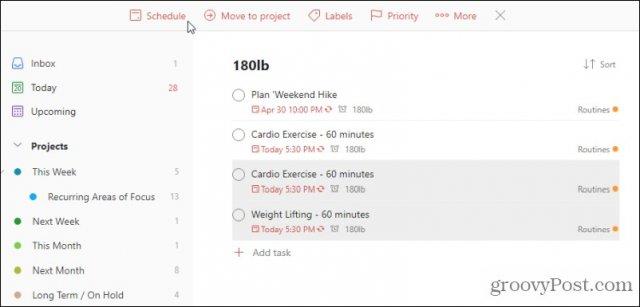
- Pressione q para adicionar rapidamente uma nova tarefa, a para adicioná-la ao final da lista atual ou A para adicioná-la ao topo da lista atual.
- Pressione s para adicionar uma nova seção (as seções permitem agrupar tarefas sob seu próprio cabeçalho).
- Pressione / ou f para abrir a janela de pesquisa (o campo de pesquisa é onde você pode encontrar tarefas e outros itens em sua lista de tarefas).
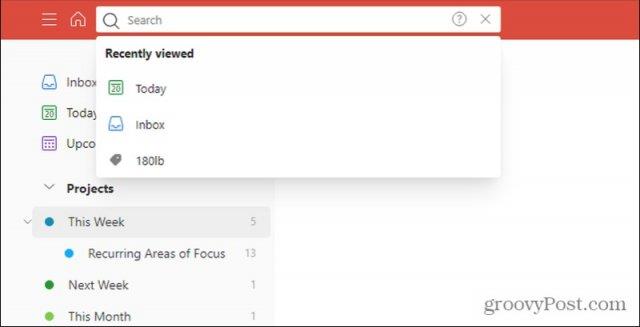
- Segure a tecla Shift e pressione v para alterar a exibição de lista atual para uma exibição de quadro Kanban.
Todos os atalhos de teclado do ToDoist acima o ajudarão a navegar, pesquisar ou adicionar novas tarefas rapidamente. No entanto, existem muitos outros atalhos para cobrir.
Adicionando itens rapidamente
Você aprendeu como adicionar tarefas na seção acima rapidamente, mas também existem atalhos de adição rápida para adicionar outros itens.
Os atalhos de teclado de adição rápida abaixo só funcionam quando você tem uma tarefa aberta e o cursor está no campo da tarefa.
- Pressione @ seguido de texto para adicionar um novo rótulo a uma tarefa.
- Pressione # e selecione um projeto ao qual você deseja anexar essa tarefa.
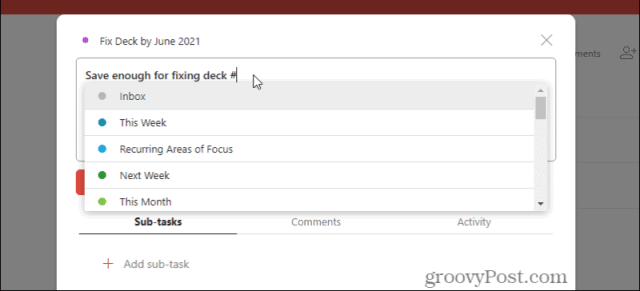
- Pressione / para escolher uma seção para a tarefa.
- Pressione + para atribuir rapidamente a tarefa a alguém.
- Digite p1 a p4 para priorizar uma tarefa (você verá o texto mudar para o sinalizador de prioridade correto).
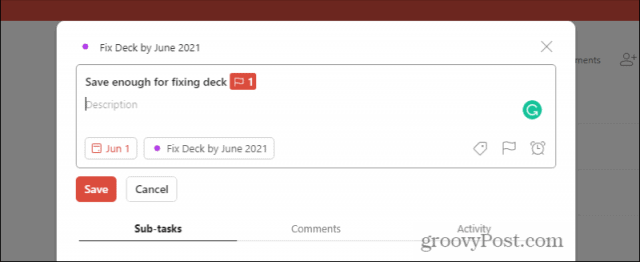
Atalhos de teclado de edição de tarefas
Ao adicionar uma nova tarefa ou editar uma já existente, você pode usar qualquer atalho de teclado abaixo.
- Segure a tecla Alt e clique na tarefa (ou na tecla Option no Mac) e você poderá editar o nome da tarefa.
- Pressione Esc para cancelar o que você está alterando no momento durante a edição de uma tarefa.
- Depois de criar uma tarefa, se quiser salvá-la e criar imediatamente outra tarefa abaixo dela, mantenha pressionada a tecla Shift e pressione Enter .
- Se você deseja salvar a tarefa e criar uma nova tarefa acima dela, mantenha pressionada a tecla Ctrl e pressione Enter .
- Ao editar uma tarefa, você pode mover para a tarefa acima dela segurando Ctrl e pressionando a seta para cima ou pressionando a seta para baixo para ir para a tarefa abaixo dela.
Atalhos do ToDoist para classificar tarefas
Quando você está no modo de exibição de lista de tarefas dentro de um projeto no ToDoist, você pode classificar rapidamente a lista de tarefas com quatro atalhos de teclado.
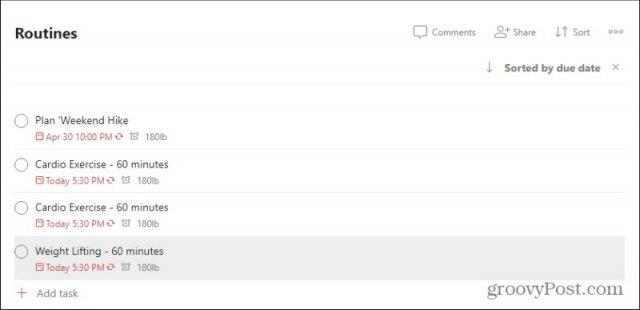
- d – ordenar por data
- p – ordena por prioridade de tarefa
- n – ordena pelo nome da tarefa
- r – ordena pelo nome da pessoa designada para a tarefa
Usando atalhos de teclado do ToDoist em outras plataformas
Principalmente todos os atalhos acima que funcionam na versão web do ToDoist geralmente funcionam nos aplicativos para outras plataformas, com algumas exceções.
No Windows 10 , existem dois atalhos “globais” adicionais.
- Pressione a tecla Windows , Alt e S para alternar entre mostrar ou ocultar o aplicativo ToDoist.
- Pressione a tecla Windows , Alt e Q para adicionar rapidamente uma nova tarefa.
No macOS, esses mesmos atalhos globais são os seguintes.
- Pressione Ctrl , a tecla Command e T para mostrar ou ocultar ToDoist.
- Pressione Ctrl , a tecla Command e A para adicionar uma nova tarefa.
A maioria das pessoas nunca usará atalhos de teclado no Android ou iOS porque você precisará de um teclado móvel para fazer isso. No entanto, se você pretende usar um teclado móvel, pode acessar a lista de atalhos de teclado móvel no site do ToDoist .

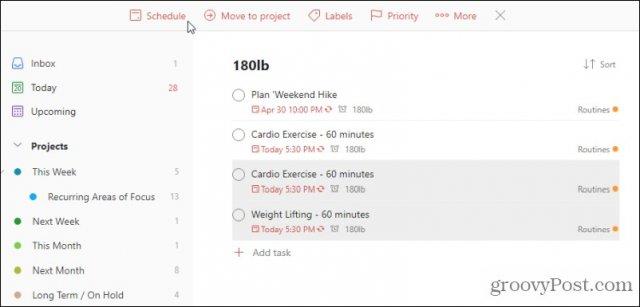
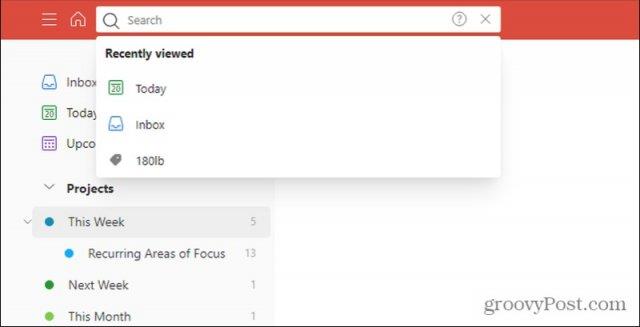
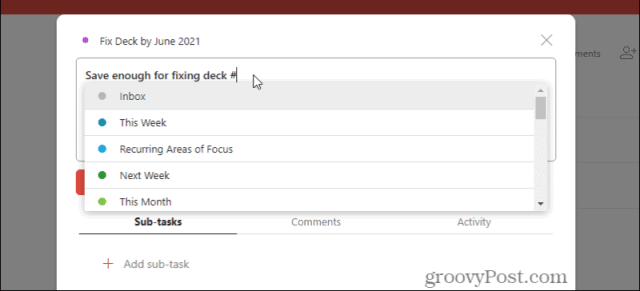
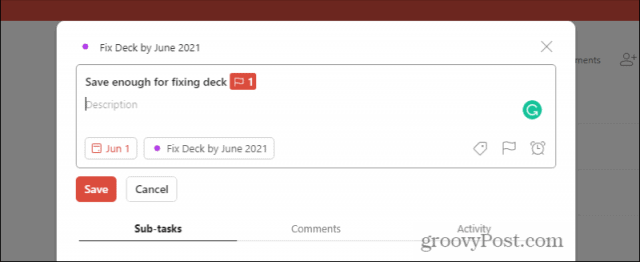
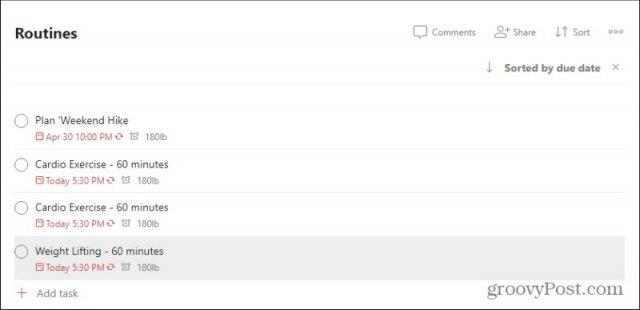

![[RESOLVIDO] Erros do Call of Duty Advanced Warfare - travando, travando, FPS baixo e mais [RESOLVIDO] Erros do Call of Duty Advanced Warfare - travando, travando, FPS baixo e mais](https://luckytemplates.com/resources1/images2/image-6547-0408150359208.png)

![Como corrigir o erro 3000 do Twitch? [100% resolvido] Como corrigir o erro 3000 do Twitch? [100% resolvido]](https://luckytemplates.com/resources1/images2/image-8735-0408151115015.png)
![[RESOLVIDO] Erros do American Truck Simulator: Crash, Steam_Api64.Dll está ausente e mais [RESOLVIDO] Erros do American Truck Simulator: Crash, Steam_Api64.Dll está ausente e mais](https://luckytemplates.com/resources1/images2/image-8887-0408151238368.png)

![[RESOLVIDO] Como corrigir League Of Legends d3dx9_39.dll ausente, erro DirectX [RESOLVIDO] Como corrigir League Of Legends d3dx9_39.dll ausente, erro DirectX](https://luckytemplates.com/resources1/images2/image-4059-0408151106351.png)

